12 stora funktioner kommer snart till din iPhone med iOS 16.1
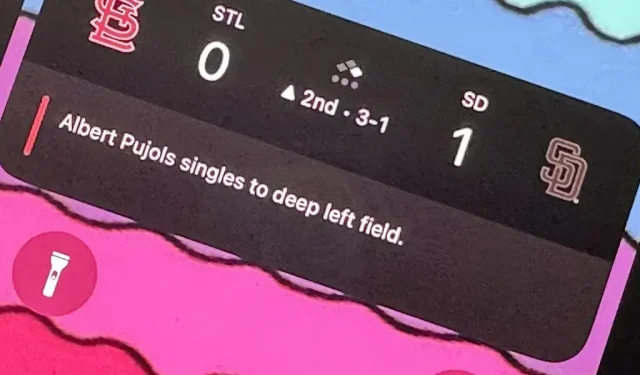
Det har inte gått länge sedan Apple släppte iOS 16.0 med över 350 nya funktioner, men iOS 16.1 hänger med med ännu fler coola uppdateringar för din iPhone. Medan några av de senaste uppdateringarna förväntades, är andra något överraskande – och det finns till och med en du kanske inte ens hade känt till.
Apples iOS 16.1-uppdatering är fortfarande i betatestning, men du kan installera betan på din iPhone just nu om du vill börja testa funktionerna nedan först. Några av dessa funktioner kommer också till iPadOS 16.1 för iPad, som också fortfarande är i beta.
1. Stora siffror för batteriprocent
I iOS 16.0 lade Apple äntligen till en växling i batteriinställningarna på Face ID-enheter för att aktivera batteriprocent i statusfältet, något som Touch ID-enheter länge har kunnat göra. Uppdateringen satte procentandelen i batteriikonen, och iOS 16.1 gör siffrorna större och lättare att se. Nedan kan du se före och efter ikonerna i ljust och mörkt läge.

2. Batteriprocent för mer iPhone
Medan iOS 16.0 tillåter oss att lägga till en batteriprocent till batteriikonen i statusfältet på Face ID-enheter, är det inte tillgängligt på alla Face ID-modeller. I synnerhet iPhone XR, 11, 12 mini och 13 mini räknas inte, förmodligen på grund av deras mindre skärmar. iOS 16.1-uppdateringen lägger till stöd för dessa modeller, så alla iPhone-modeller som kan köra iOS 16 kan nu få den nya batteriikonen.
3. Ladda med ren energi
Gå till Inställningar -> Batteri, öppna sedan menyn Batterihälsa och laddning, tidigare bara Batterihälsa, så ser du ett nytt alternativ för laddning av ren energi.
Apple säger att din iPhone kommer att ”försöka minska ditt koldioxidavtryck genom att selektivt ladda den när elektricitet med lägre koldioxidutsläpp är tillgänglig.” Det fortsätter med att säga att din iPhone ”lär sig av din dagliga laddning så att den kan laddas helt innan du behöver använda Det.”
Den här inställningen ska aktiveras automatiskt som standard, men länken Läs mer leder till en obefintlig webbsida som ska bli aktiv när iOS 16.1 stabilt släpps.
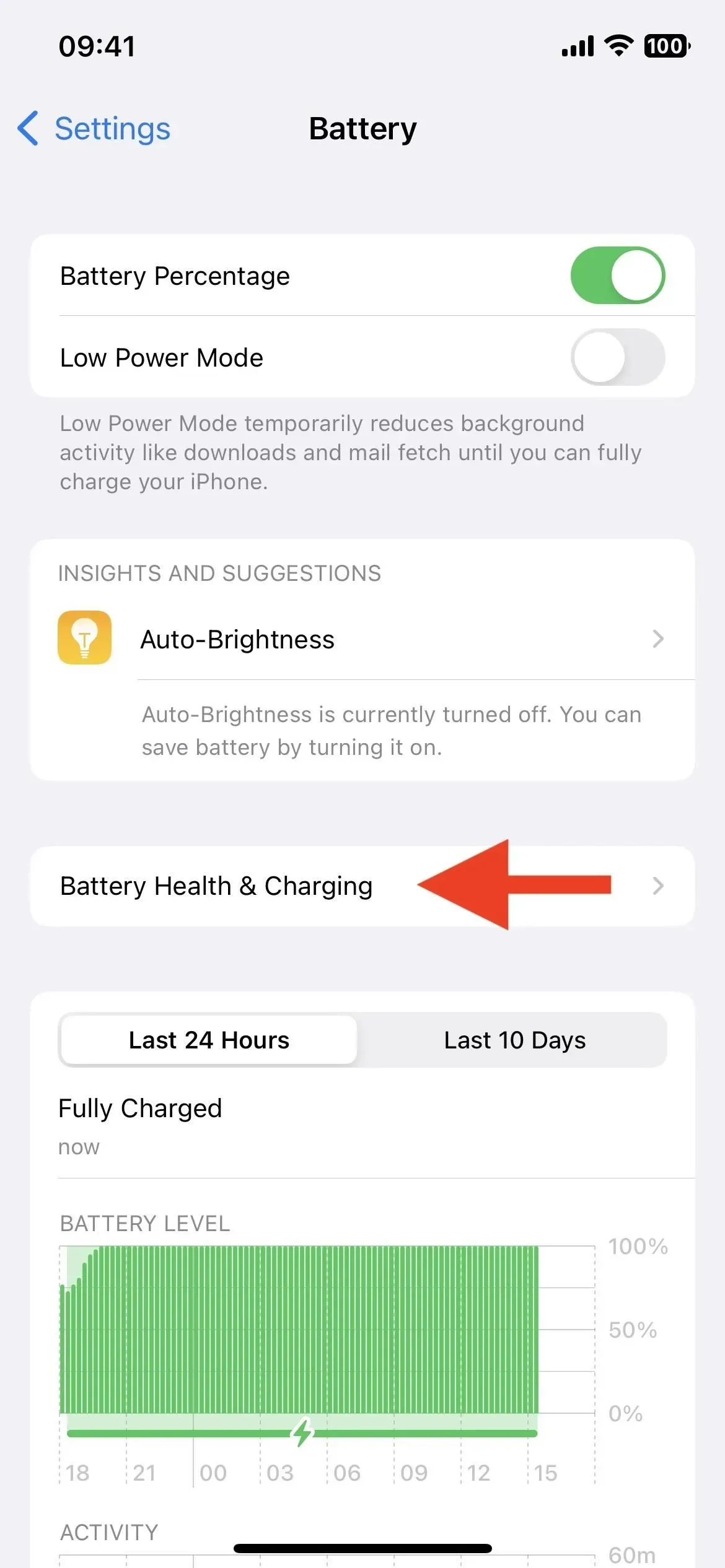
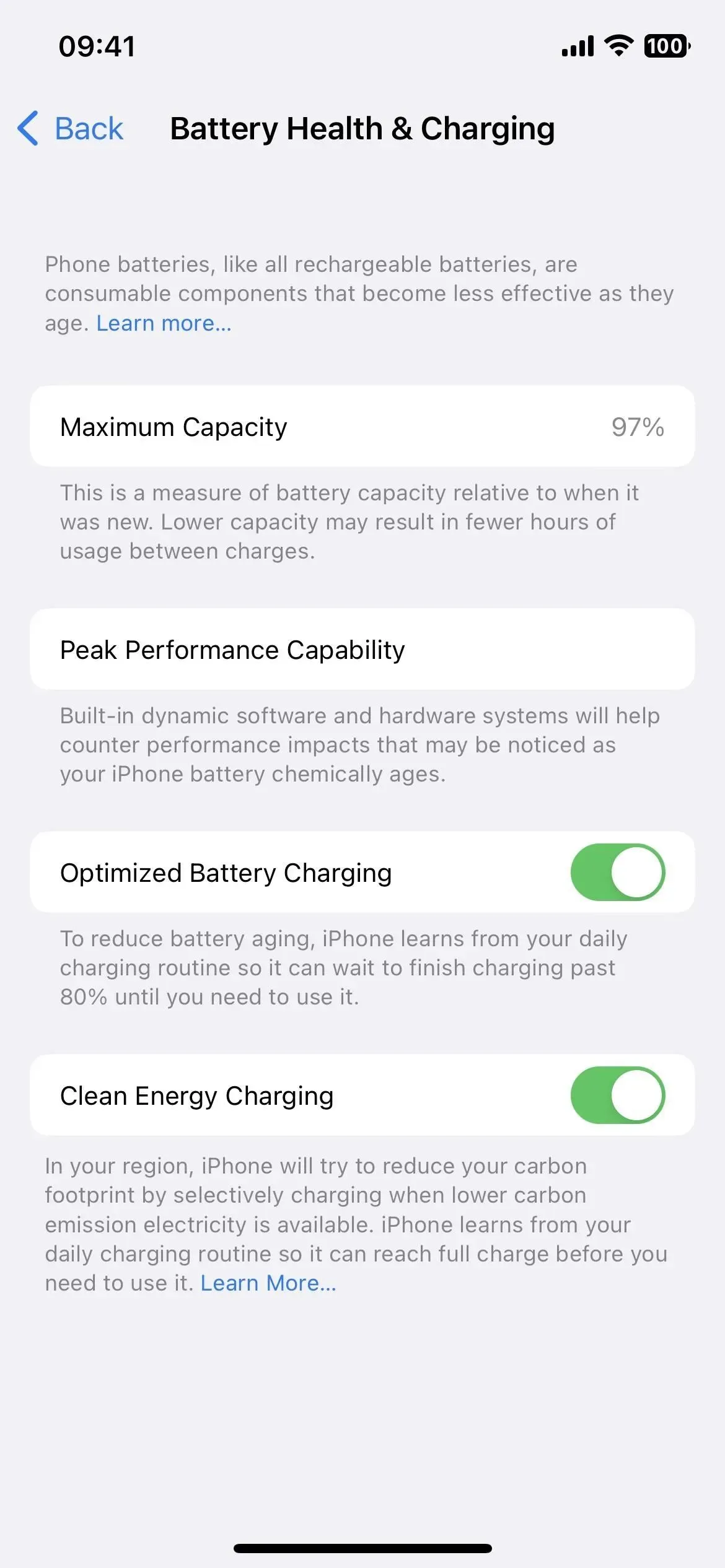
4. Liveevenemang
Live Activity är äntligen här. De visas längst ned på din iPhones låsskärm, och i Dynamic Island för iPhone 14 Pro och 14 Pro Max-modeller, och visar den senaste appdata uppdaterad i realtid.
Livestreaming av sportspel på Apple TV-appen är ett exempel på vad Live Activity kan göra. Välj ett livespel som är tillgängligt i din region i avsnittet Live Sport och klicka sedan på knappen Prenumerera. Du kommer sedan att se spel-för-spel och realtidsresultat på låsskärmen och i Dynamic Island om du har en iPhone 14 Pro eller 14 Pro Max. Just nu kan jag bara få det att fungera med MLB-spel.
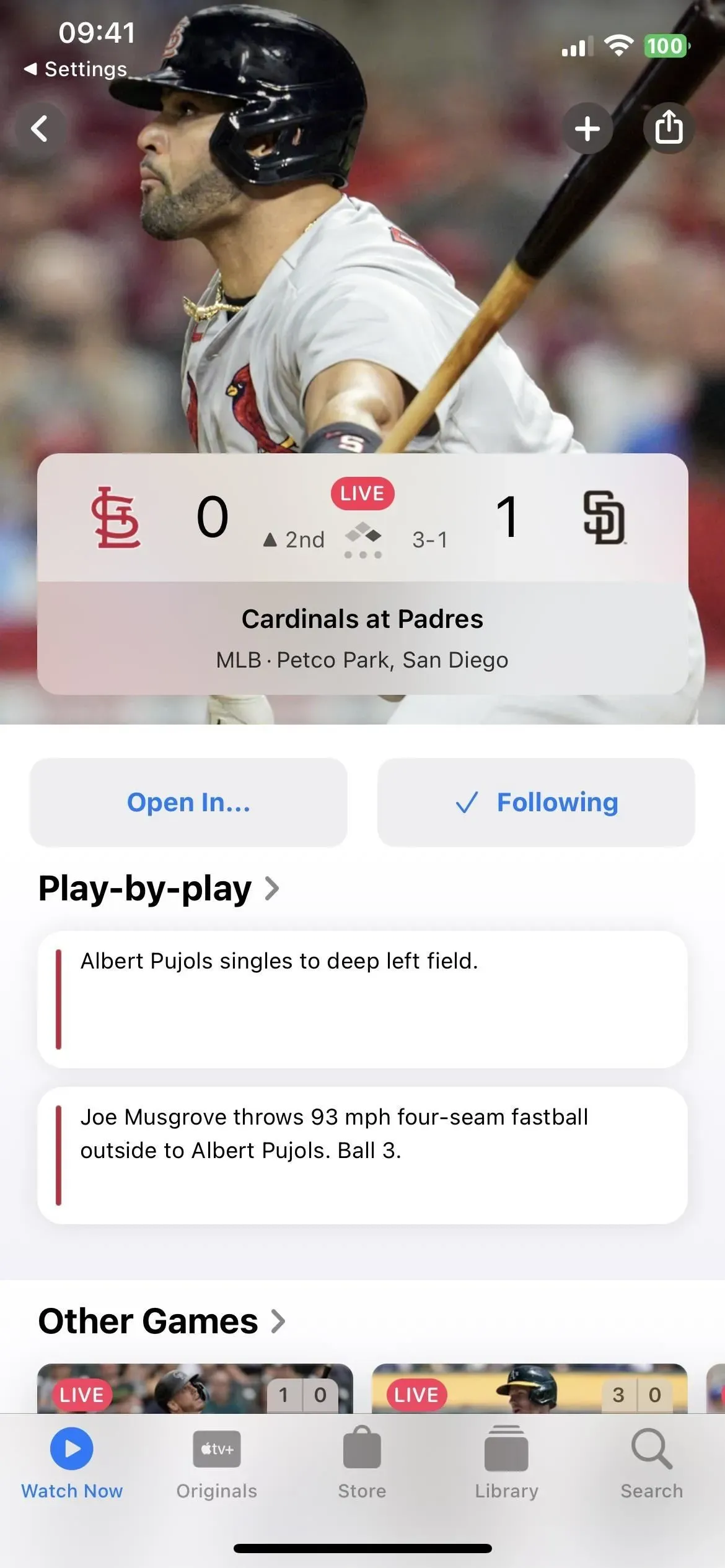
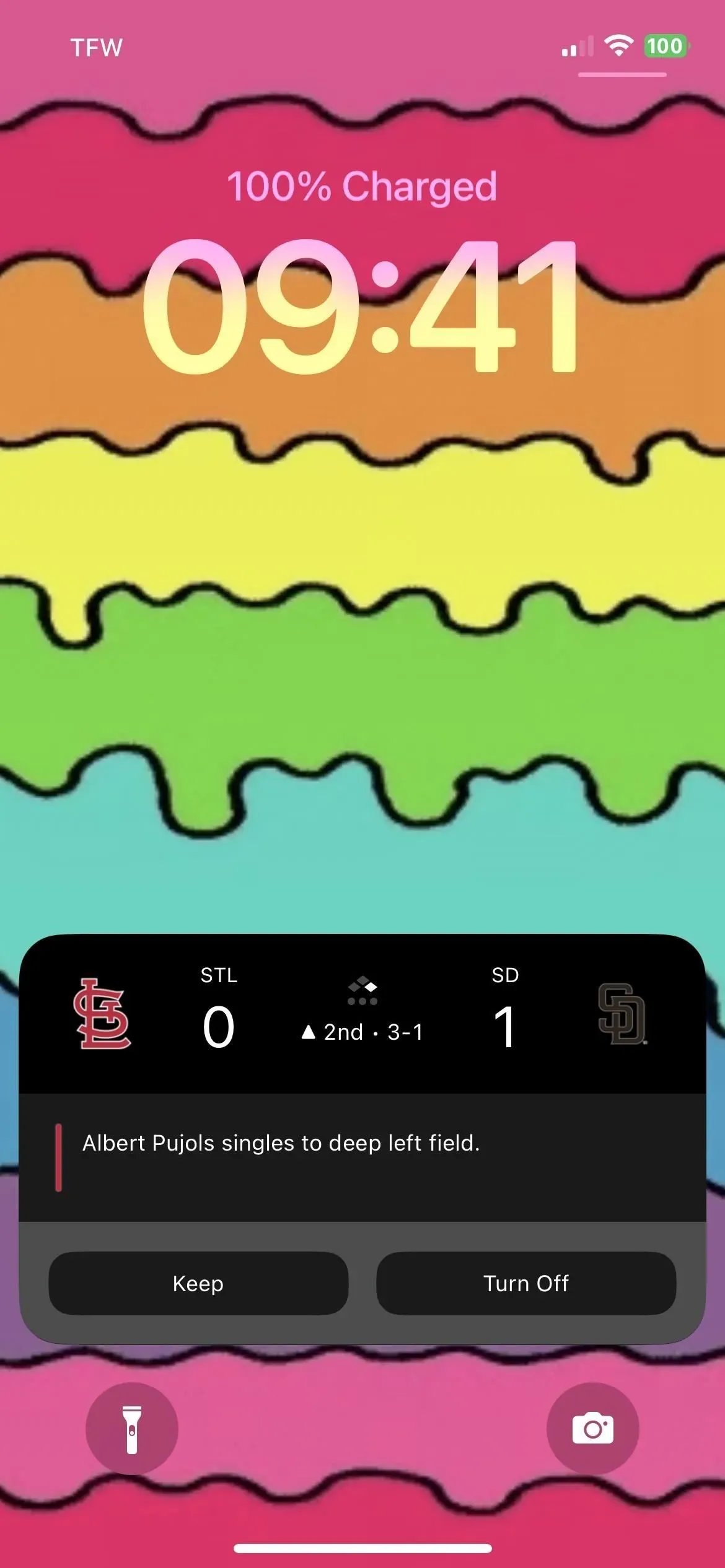
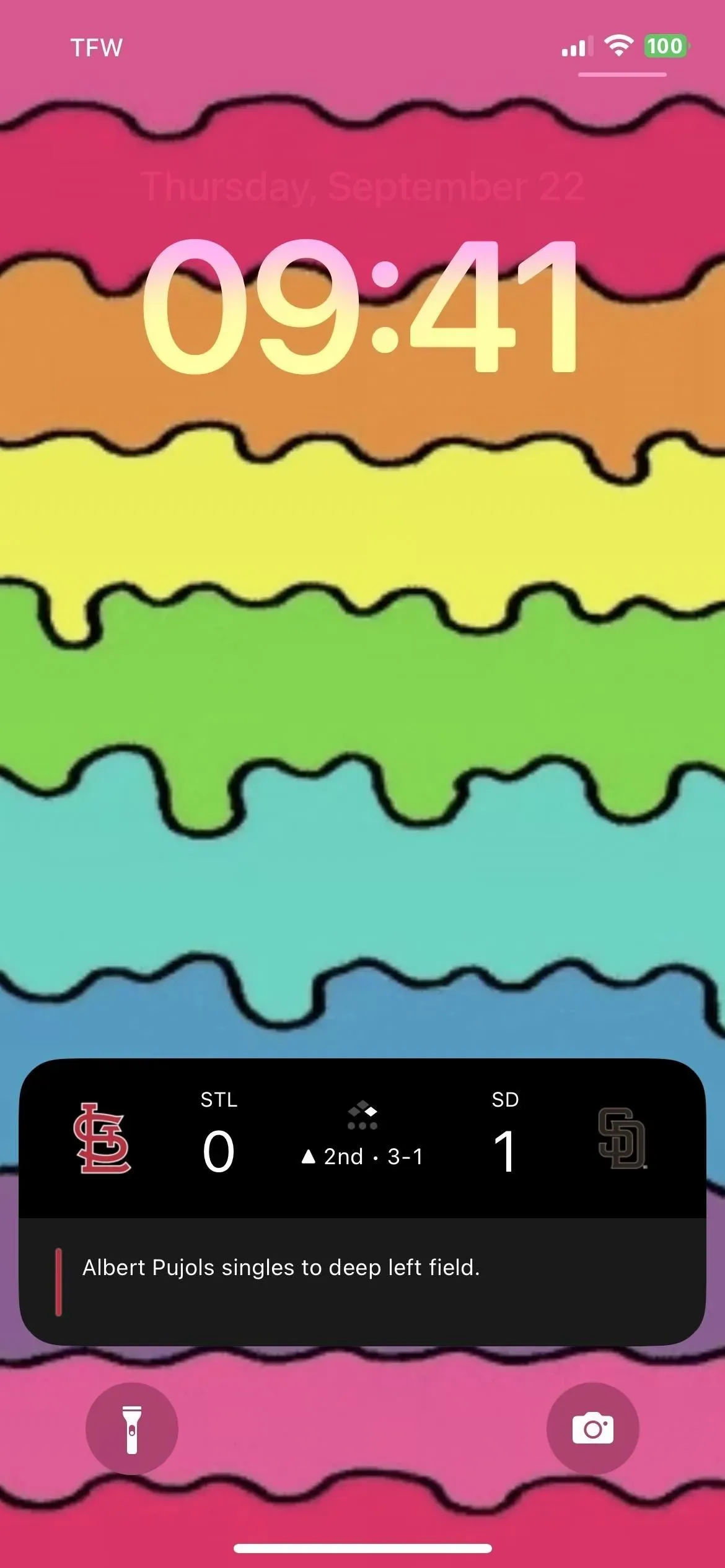
Enligt Apple kan Live Activity bara vara aktiv i upp till åtta timmar på Dynamic Island, men kan vara upp till 12 timmar på låsskärmen. På iPhone 14 Pro och 14 Pro Max kommer alltså Live Activity att försvinna från Dynamic Island efter åtta timmar, men förbli på låsskärmen i ytterligare fyra timmar. Naturligtvis kan du sluta följa liveaktivitet när som helst.
Dessutom har Dynamic Island fyra olika visningslägen för live action: start kompakt vy, slut kompakt vy, minimal vy och utökad vy.
5. Action API
Liveaktiviteter är inte bara för Apple-appar – alla tredjepartsutvecklare kan inkludera dem i sina appar med det nya ActivityKit-ramverket. Exempel på aktiviteter du kan spåra är att hämta en bil från Uber eller Lyft, leverera paket från UPS eller FedEx, leverera mat från GrubHub eller DoorDash, beställa avhämtning från Starbucks eller Target, träna med Nike eller Health, och så vidare.
Så länge utvecklare skapar liveaktiviteter för sina appar kommer du inte att kunna prova dem förrän iOS 16.1 är stabil. Detta beror på att utvecklare inte kan skicka in sina uppdaterade Live Activity-appar till App Store förrän den senaste iOS 16.1 Release Candidate beta är tillgänglig. Du kan hitta betaappar på TestFlight som experimenterar med Live Activity.
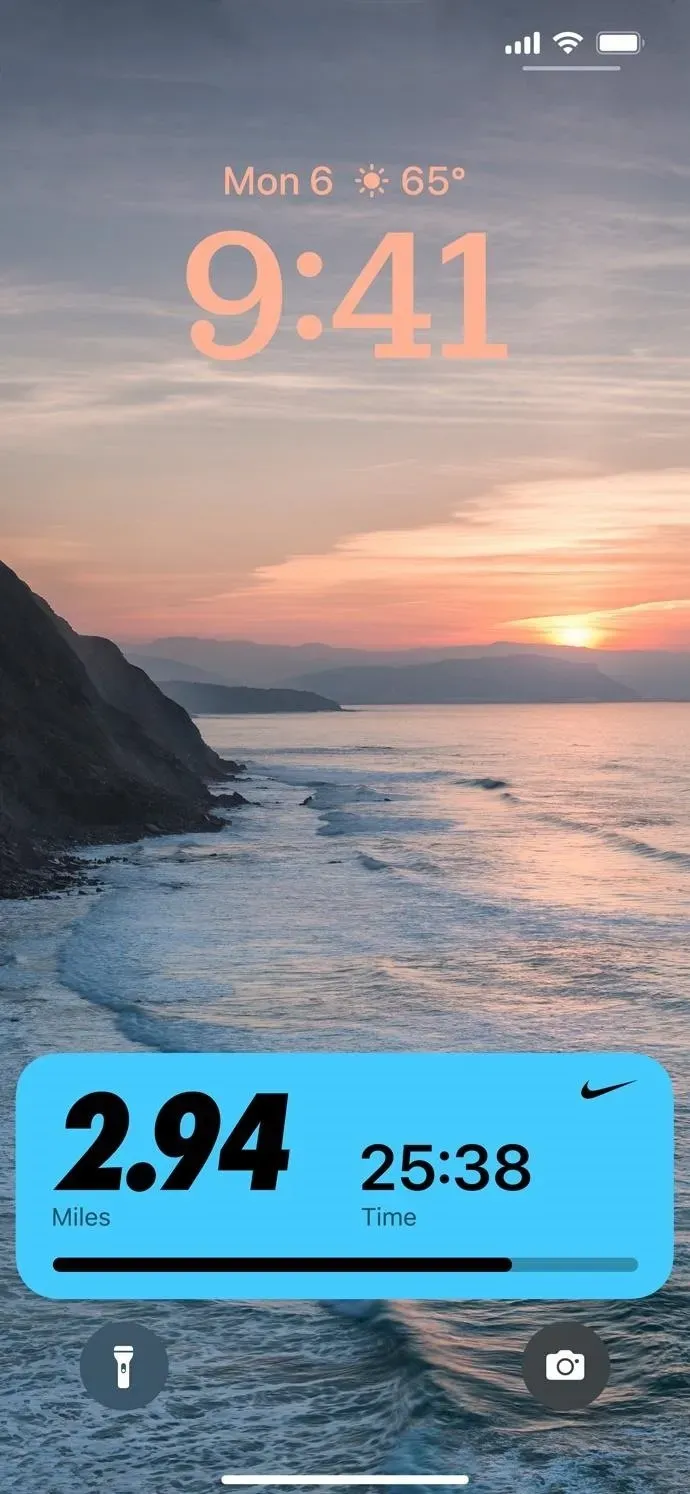
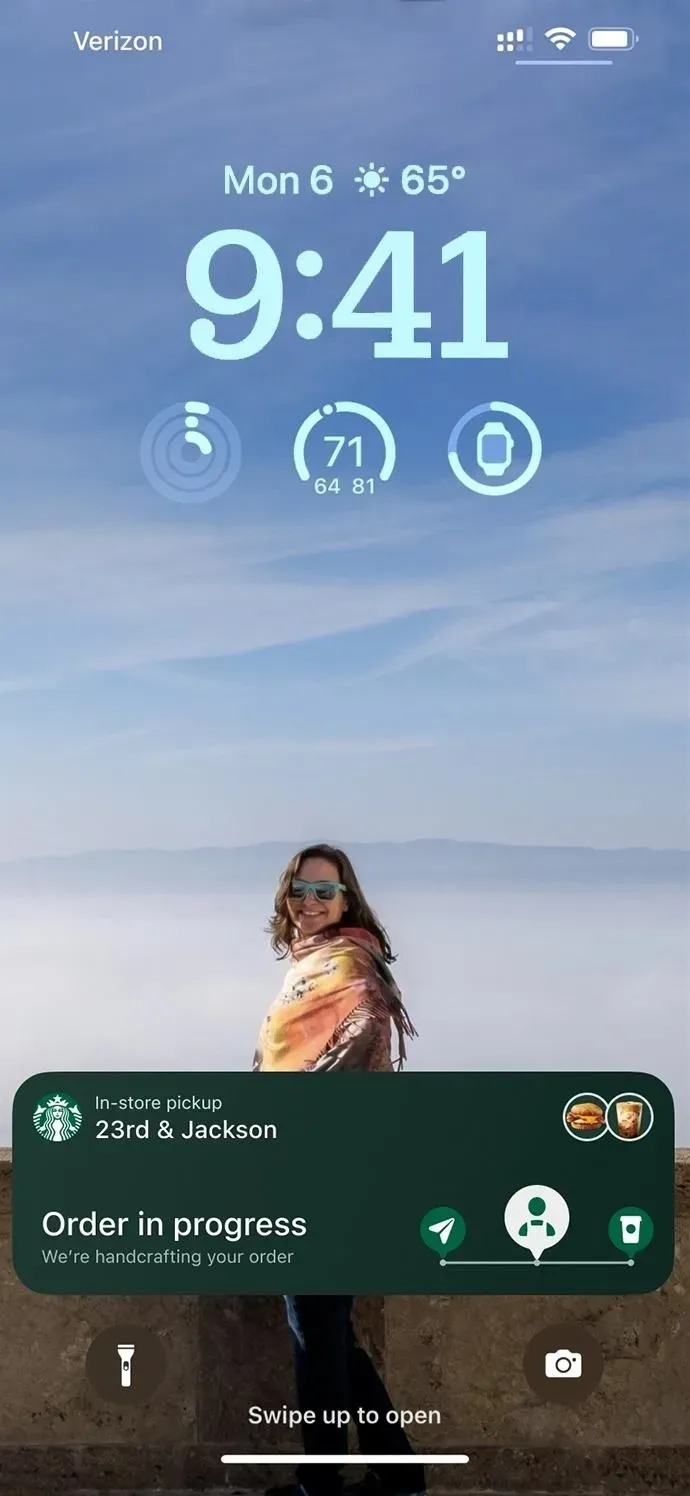
6. Nya genvägsåtgärder
iOS 16.0-uppdateringen lade till nästan 60 nya åtgärder till appen Genvägar, och iOS 16.1 lägger till några fler. En är ”Få aktuellt fokus” för appen Inställningar, som returnerar det aktuella aktiva fokuset. Den andra är ”Sök i genvägar” för appen Genvägar, som öppnar genvägar och söker efter den angivna texten.
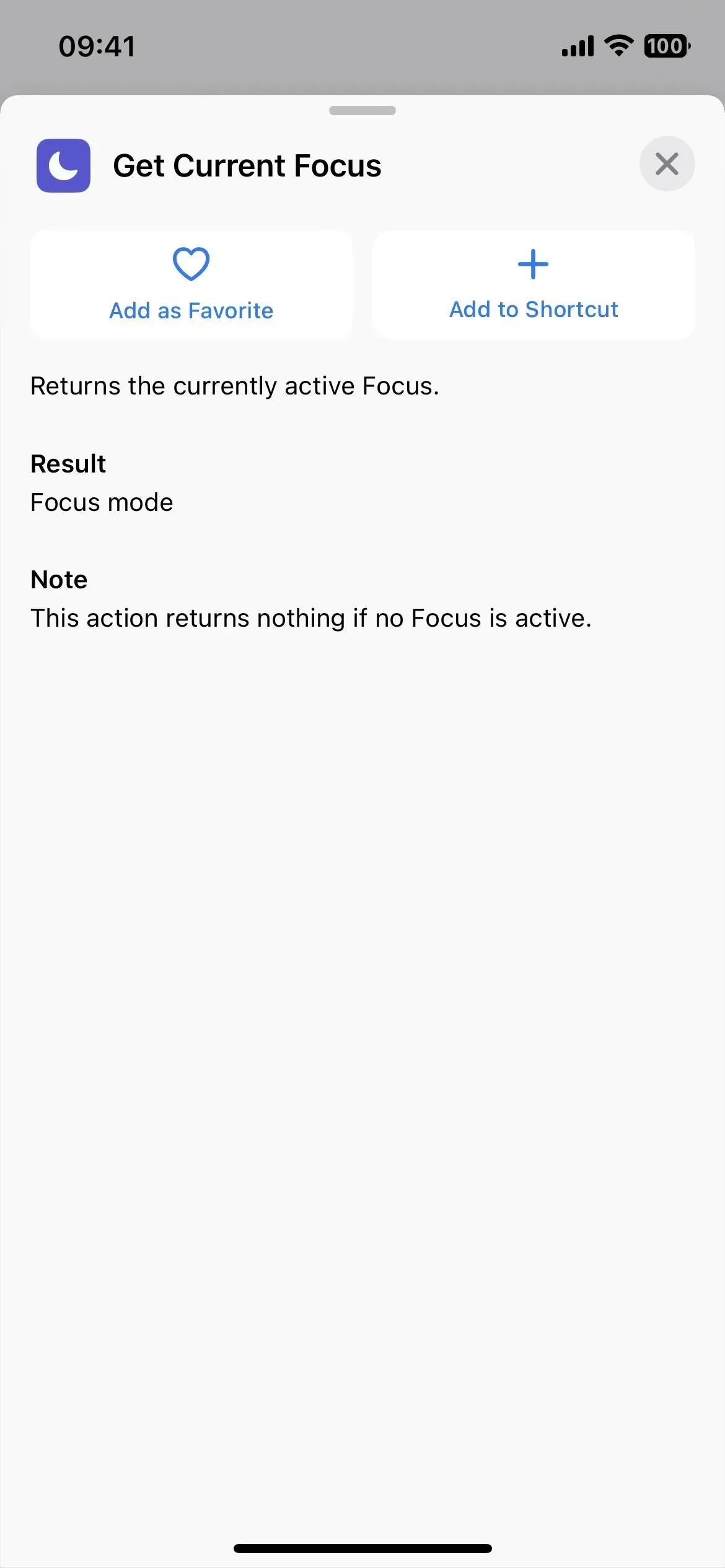
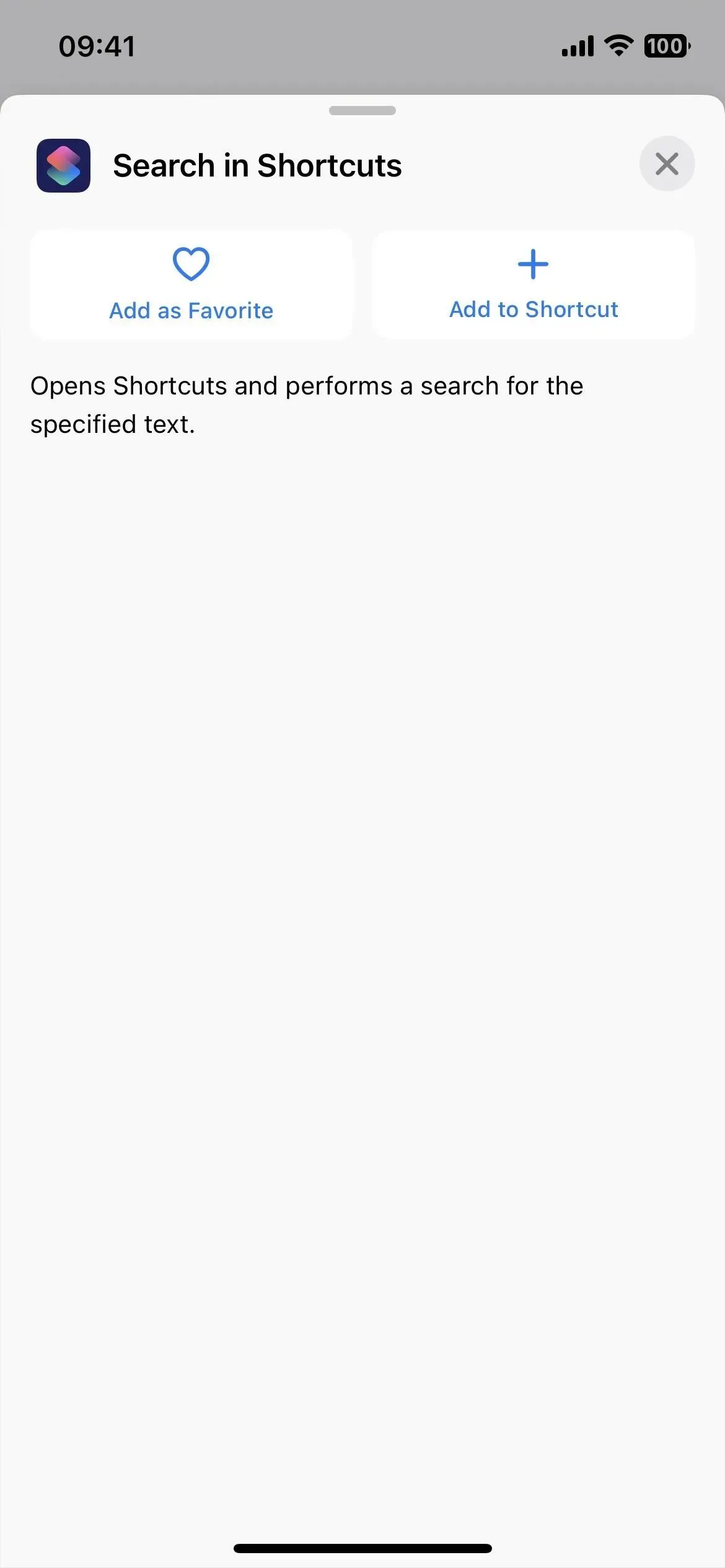
7. Ta bort Apple Wallet
Om du inte använder Apple Pay, Apple Cash, Apple Card eller lagrar lojalitetskort och biljetter i Apple Wallet kan du äntligen avinstallera Apple Wallet-appen. Tidigare kunde du bara ta bort det från startskärmen genom att gömma det i applikationsbiblioteket, men nu kan du ta bort det permanent.
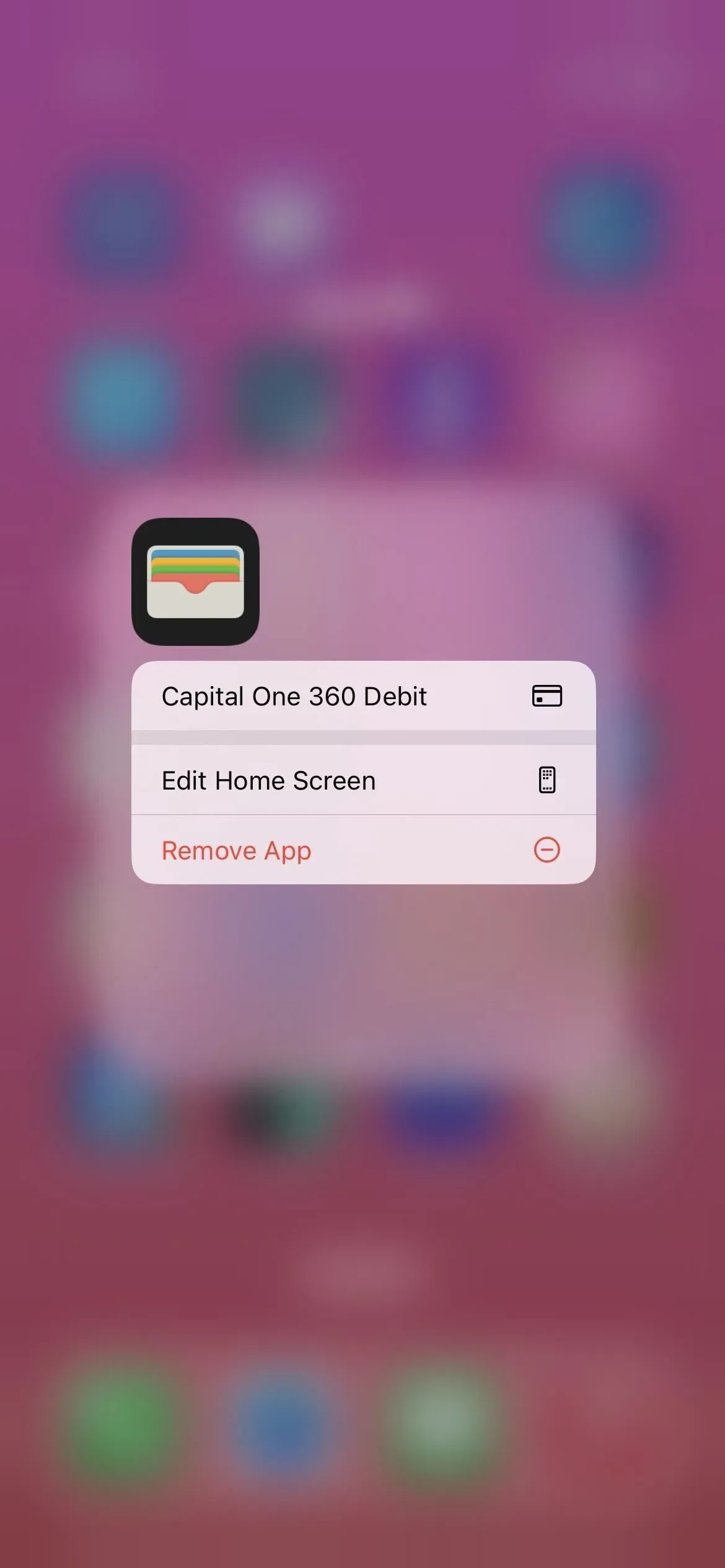
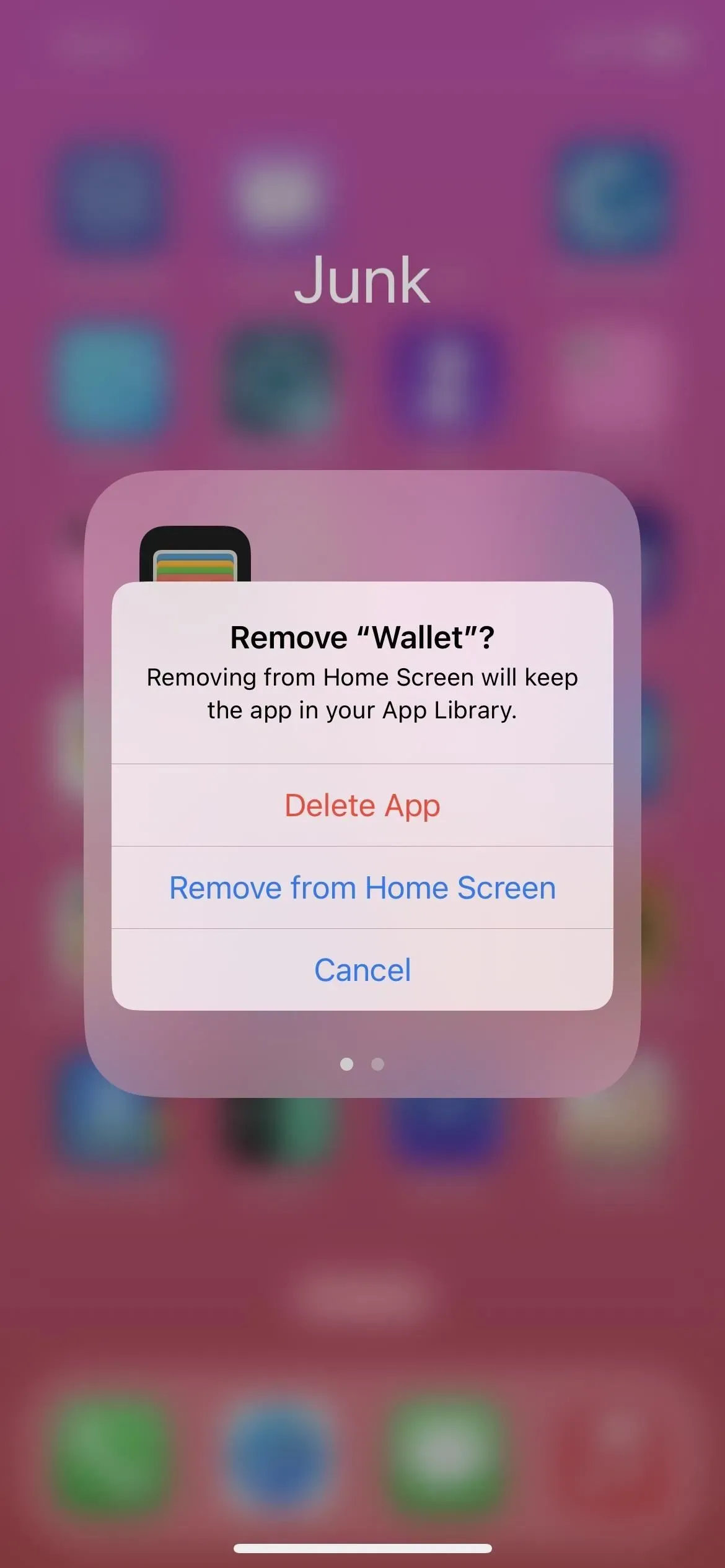
8. Ändringar av anpassning av låsskärmen
Apple gör konfigurationen av låsskärmen och hemskärmen mindre förvirrande i iOS 16.1. Nu, när du klickar på knappen ”Anpassa” för låsskärmen i låsskärmsväxlaren, ger den dig valet mellan att redigera låsskärmen eller bakgrundsbilden på startskärmen.
Det brukade gå direkt till låsskärmsredigeraren när du klickade på Anpassa. När du sedan är klar med att redigera den får du alternativet ”Ange som bakgrundspar” eller ”Anpassa startskärmen”. Du kommer fortfarande att se dessa två alternativ när du lägger till en ny låsskärm.
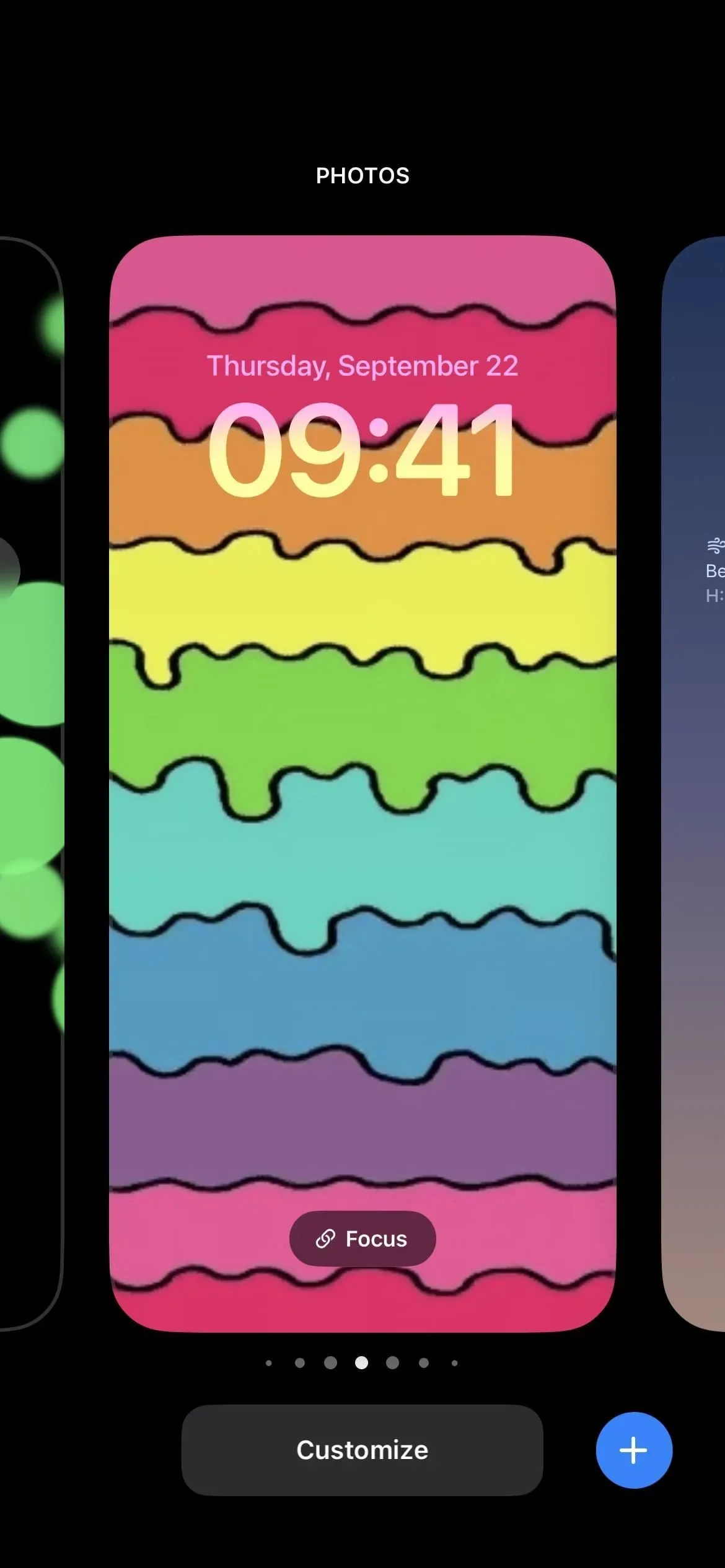

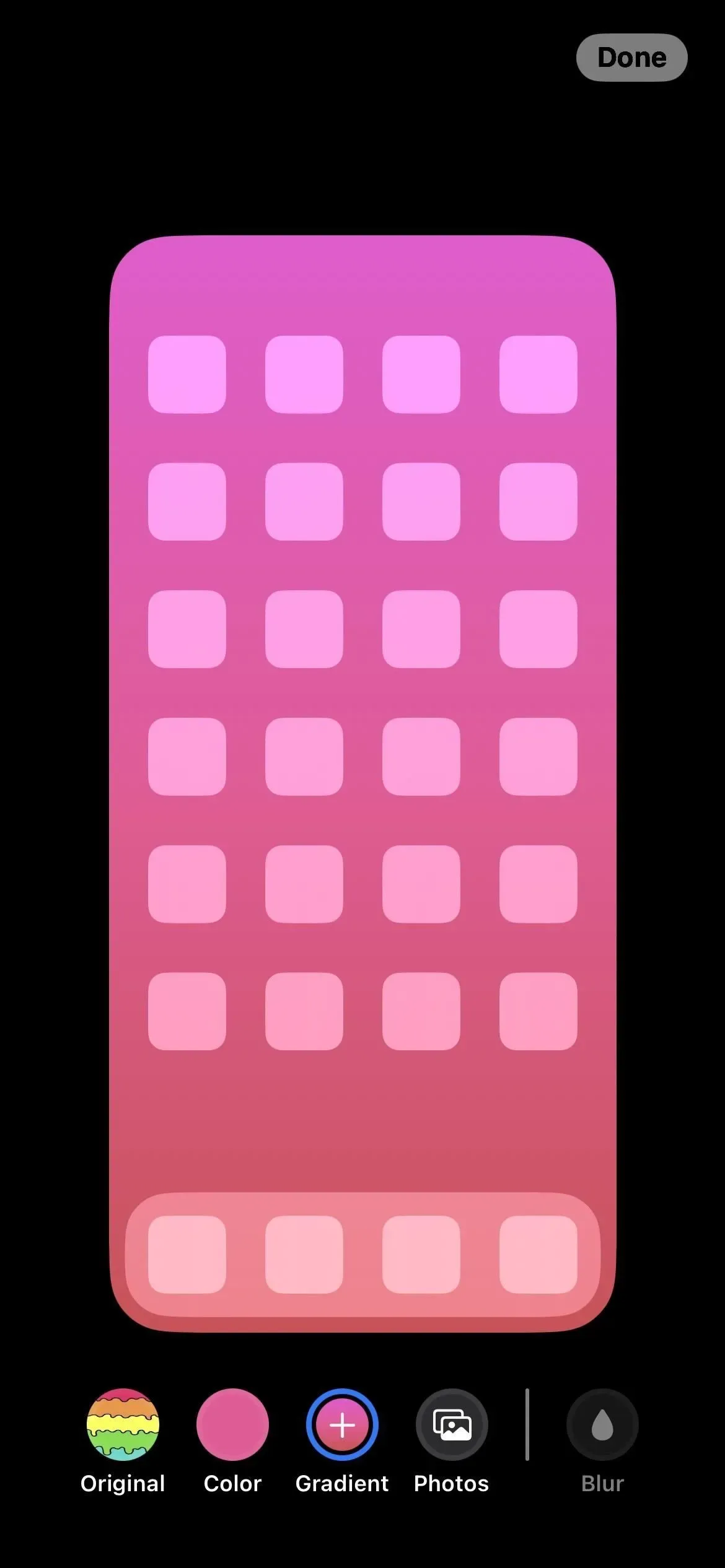
9. Ändringar i skärmbildsredigeraren
När du klickar på miniatyren efter att ha tagit en skärmdump för att öppna redigeraren, bör allt se likadant ut tills det är dags att avsluta redigeraren. Klicka på Klar, och istället för att ett stort åtgärdsblad tar upp den nedre halvan av skärmen (vänster skärmdump nedan), får du en mindre snabbmeny bredvid själva Klar-knappen (höger skärmdump nedan).
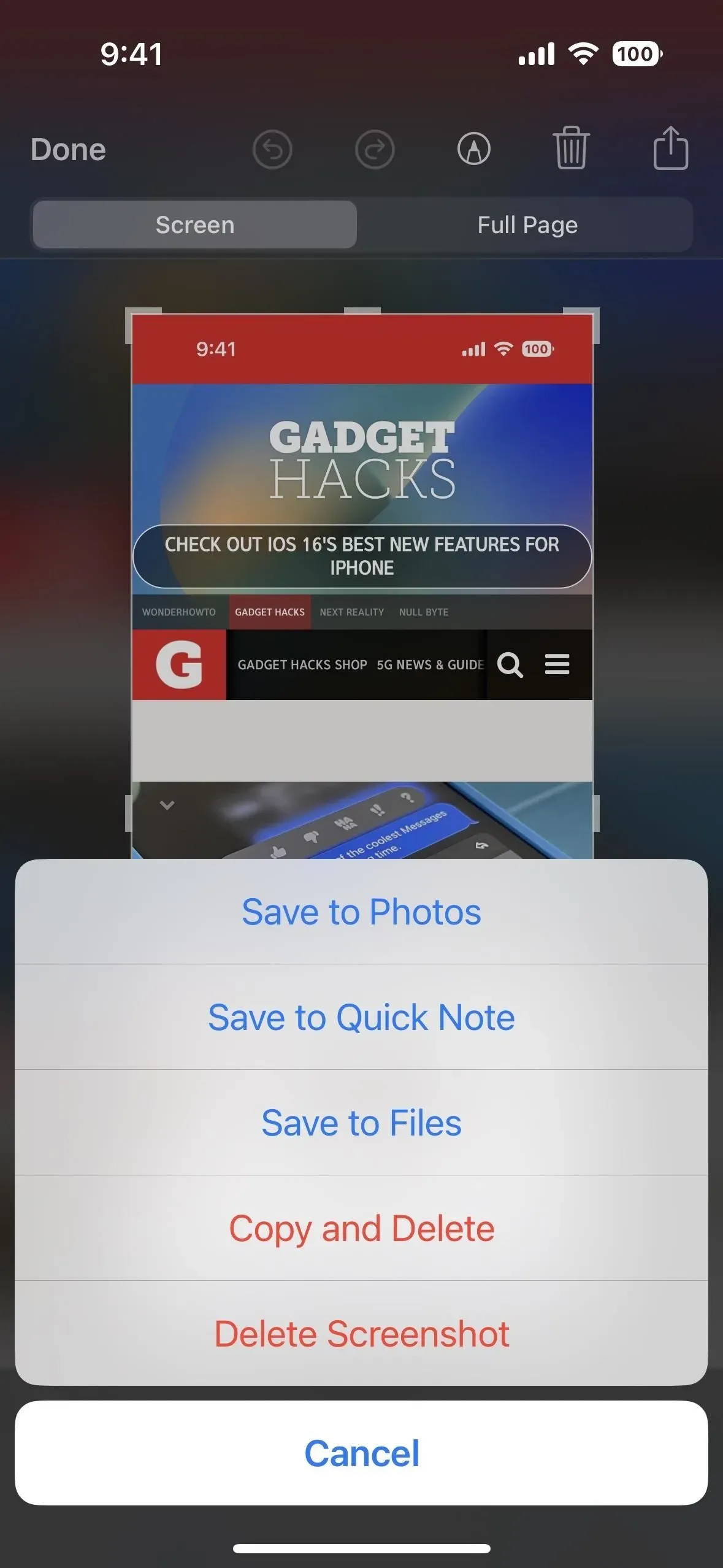
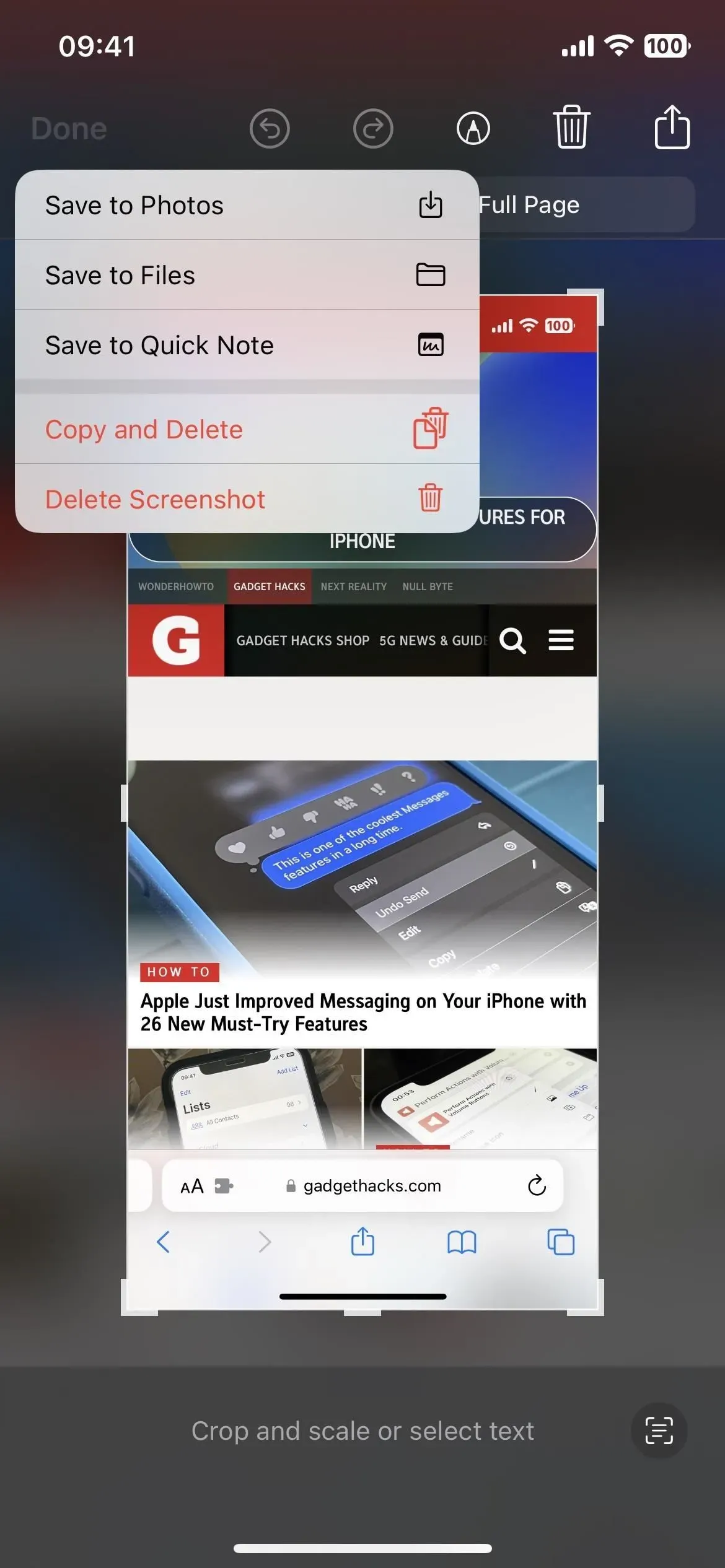
10. Delat iCloud-fotobibliotek
Om du använder Familjedelning för att dela innehåll med din partner, barn och andra familjemedlemmar, är iCloud Shared Photo Library en annan funktion som du nu kan dra nytta av. Den kan delas med upp till fem användare och alla kan lägga till, redigera, lägga till i favoriter, lägga till bildtexter och ta bort innehåll.
Du kan välja att inkludera alla dina foton i ett delat bibliotek eller använda anpassningsverktygen för att bara inkludera visst innehåll baserat på ett startdatum eller en grupp människor. Människor kan också lägga till innehåll manuellt eller dela media automatiskt via en växling i kameraappen, via en Bluetooth-närhetsutlösare eller genom att dela förslag i För dig.
Innehåll från ditt delade iCloud-fotobibliotek kan visas i widgeten Foton, i Utvalda foton i avsnittet För dig eller som en minnesvideo.
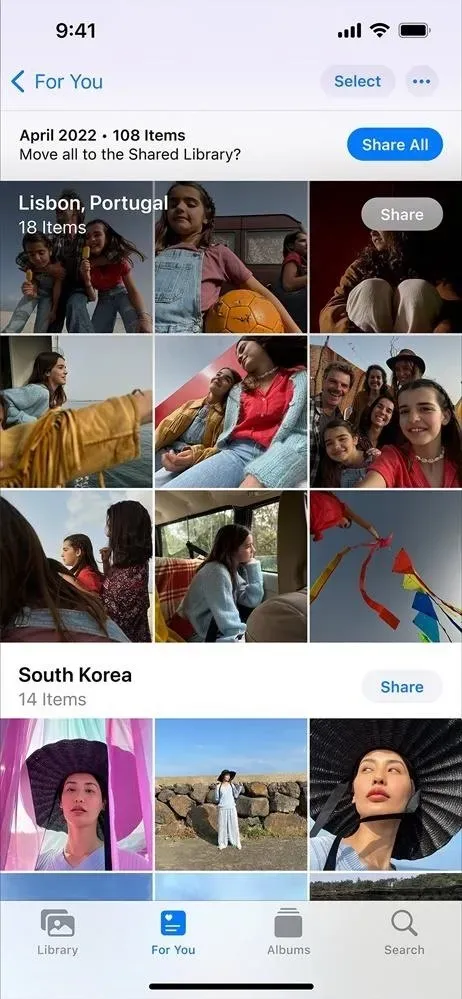
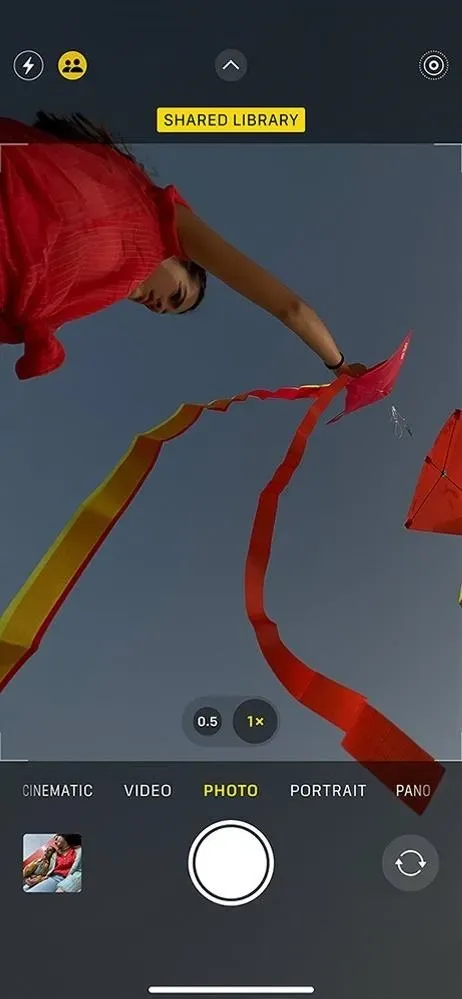
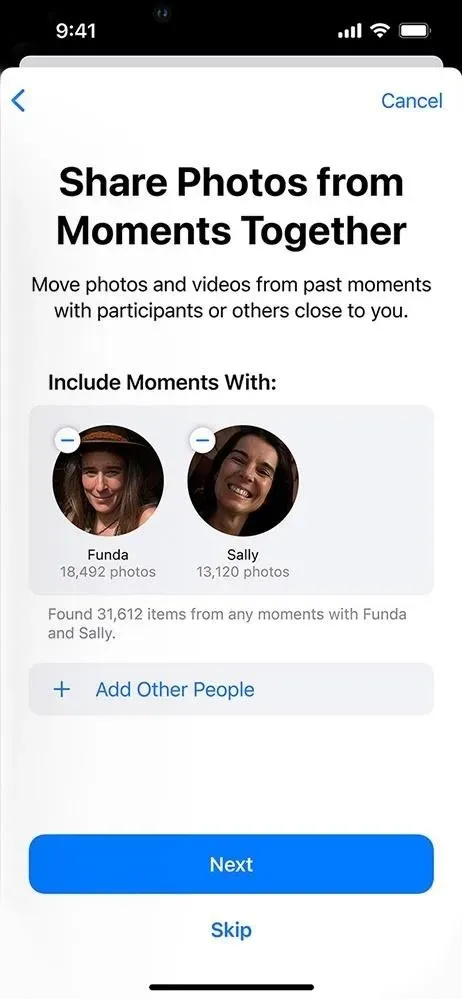
11. Ärendestöd
Matter, en ny universell öppen anslutningsstandard för Home-appen, Siri, Control Center och HomeKit-baserade appar, möjliggör säker IP-baserad kommunikation mellan ett brett utbud av kompatibla smarta hemenheter och tillbehör.
Ett kostnadsfritt protokoll utvecklat av Connectivity Standards Alliance , som inkluderar hundratals företag som Apple, Amazon och Google, tillåter enheter och tillbehör från olika företag att samarbeta sömlöst på olika plattformar. Enligt Apple kommer detta att ”ge kunderna fler valmöjligheter och interoperabilitet.”
Amazon Echo , Google Home och Samsung SmartThings är bara några av de smarta hemteknologierna som fungerar med Matter. För att använda Matter-tillbehör behöver du en hemhub, som en Apple TV eller HomePod.
12. Förbättringar av spelcenter
Appen Kontakter visar dina vänners Game Center-profiler så att du kan se vilka spel de spelar och vilka prestationer de har gjort. Game Center har också en ny ”Tillåt vänner att söka”-växel och en ny startskärm för den som heter ”Hjälp dina vänner att hitta dig”.
Hjälp dina Game Center-vänner att hitta dig snabbare genom det namn de har åt dig i appen Kontakter. För att göra detta använder Game Center den e-postadress och det telefonnummer som är kopplat till ditt Apple-ID.
Flerspelarspel som fungerar med Game Center förväntas också fungera med SharePlay, så att du kan spela spel med vänner under FaceTime-samtal.
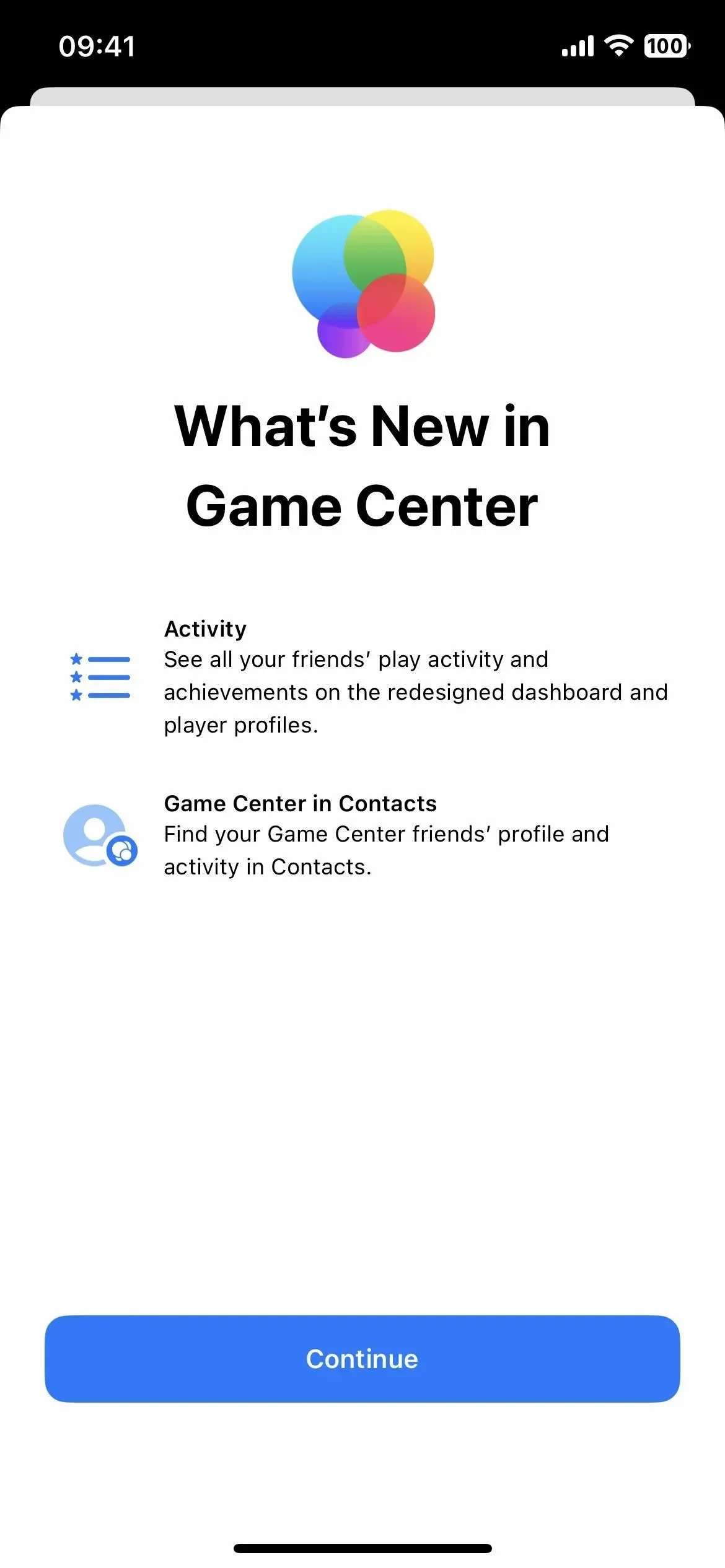
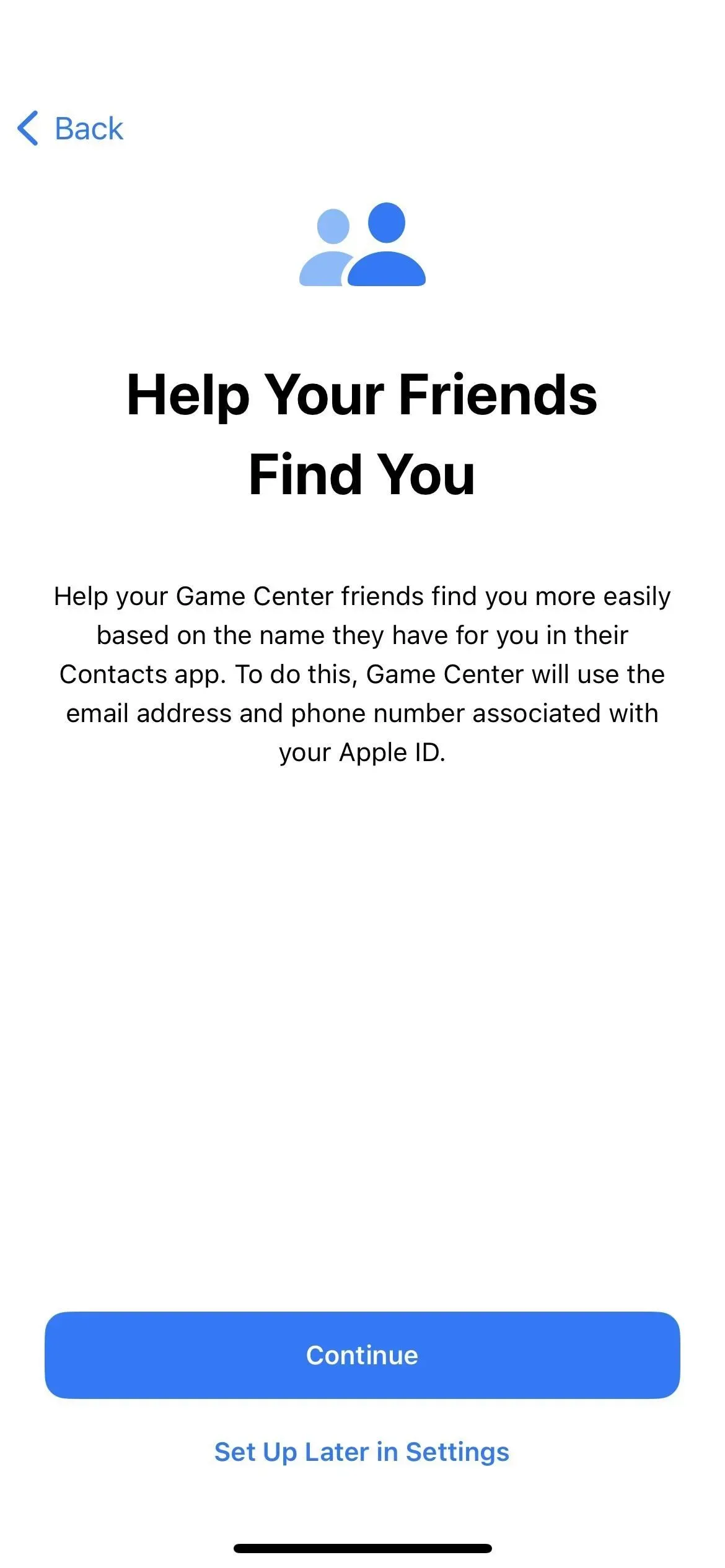
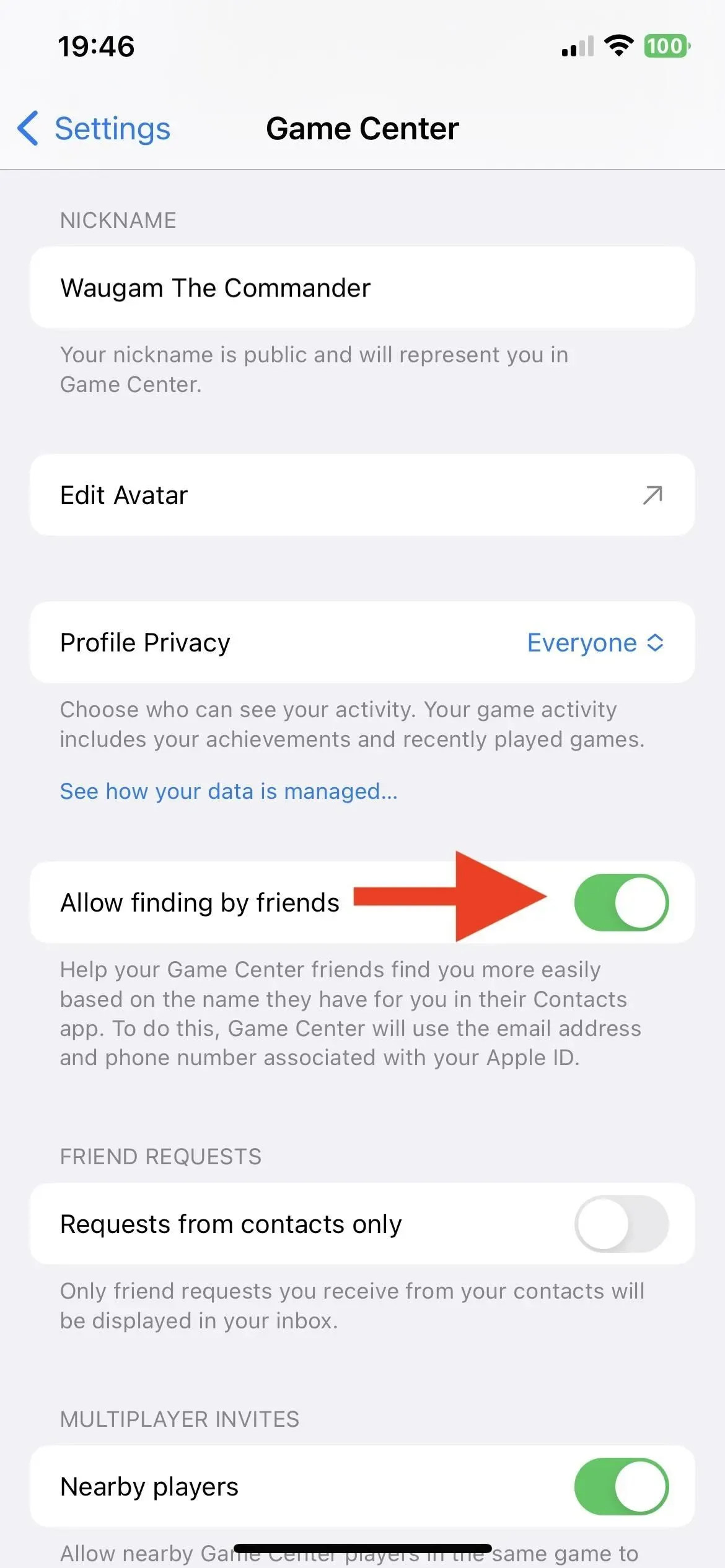
Vad saknas?
Det finns några fler saker som Apple säger kommer senare i år som inte är helt implementerade i iOS 16.1 ännu, inklusive nyckeldelning genom meddelandeappar, lansering av Live Activity från Spotlight-sökresultat, Live Activity för appklipp och hans nya friformsapp.
Lämna ett svar